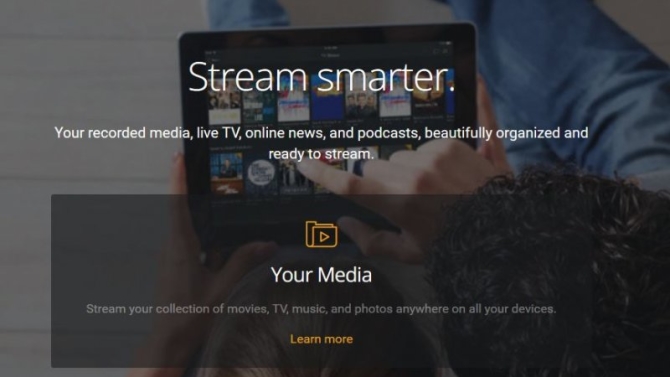Hlasová asistentka Alexa od Amazonu je stále méně přívětivá pro ty uživatele, kteří, než aby si předpláceli některou ze služeb, které hudbu poskytují, jako je například Spotify, si raději hudbu kupují.
Třetí možnost: My Pod – pokračování
4. Nyní na Disku Google klepněte pravým tlačítkem myši na složku, kterou jste nedávno vytvořili a která obsahuje playlist, a z místní nabídky, která se za okamžik zobrazí, vyberte položku Získat odkaz ke sdílení. Následně odkaz zkopírujte do schránky.
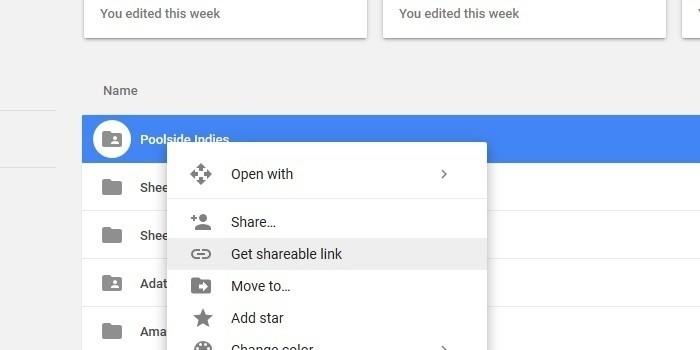
5. Vraťte se na stránku playlistu pro My Pod a odkaz ze schránky vložte do pole Full link URL.
6. V poli Link Tag/Name můžete požít stejný název jako je název vašeho playlistu. Následně klepněte na odkaz Create Link. Pokud chcete mít pod jedním playlistem více složek, pak vyberte samostatné jméno. Po vytvoření totiž můžete přidávat další složky pod dalšími názvy).

7 Nainstalujte pro asistentku Alexa skill s názvem My Pod. Instalujte jej buď přímo z webu, nebo vyhledáním po zadání řetězce My Pod v sekci Skills mobilní aplikace asistentky Alexa. Po zobrazení výzvy povolte instalaci klepnutím na volbu Allow.
Nyní je možné použít My Pod pro přehrání libovolné složky se skladbami, kterou jste nahráli na Disk Google. Stačí říct: “Alexa, ask My Pod to play my [playlist name] playlist.” Pro řízení přehrávání můžete použít i následující příkazy: “Next track,” “Previous track,” “Pause,” “Play,” a “Stop”. A tyto příkazy dokonce ani nemusíte uvádět frází „ask My Pod“.
Radikální řešení: Sbohem, Alexo!
Pokud se vám všechna výše popisovaná řešení zdají příliš komplikovaná, zvažte, zda nebude nakonec lepší investovat do jiného systému pro přehrávání. Například Google Home se velmi snadno integruje se službou Google Play Music, přičemž zde máte možnost zdarma si uložit až 50 00 skladeb. Řešení HomePod od firmy Apple zase podporuje knihovnu iCloud Music Library, a to buď prostřednictvím služby Apple Music, která vás přijde na 10 USD měsíčně, nebo prostřednictvím služby iTunes Match, za kterou zaplatíte 25 USD ročně.
Jestliže jste však již příliš mnoho investovali do řešení Amazonu, pak vám asi nezbude nic jiného, než abyste z nastalé situace pro sebe vytěžili maximum.